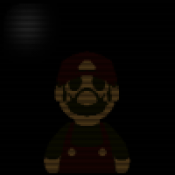将PPT转换为视频的制作方法
在当今数字化时代,将PPT(PowerPoint演示文稿)转换成视频已成为一种流行的内容传播方式。无论是教育培训、产品展示还是会议汇报,视频形式的PPT都能更广泛地触达观众,增强信息的传达效果。下面,我们就来探讨一下如何将PPT制作成视频的几个关键步骤和技巧。
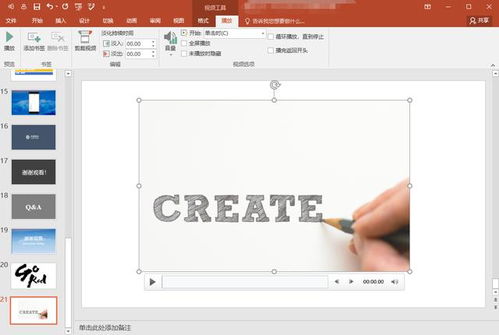
首先,确保你的PPT内容已经准备充分。这意味着你的幻灯片设计应该简洁明了,配色方案和谐,字体大小适中以确保在不同设备上都能清晰可读。此外,图片、图表和动画效果应适当使用,以增强视觉效果,但避免过度堆砌导致观众分心。在制作PPT时,还需考虑演讲的逻辑流程,确保每一张幻灯片都能很好地支撑你的主题,并引导观众沿着你的思路前进。
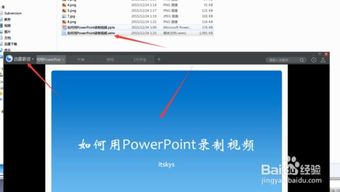
一旦你的PPT内容准备就绪,接下来就需要选择一个合适的工具来将PPT转换成视频。Microsoft PowerPoint自身就具备这一功能。在PowerPoint中,你可以通过“文件”菜单找到“导出”选项,然后选择“创建视频”或类似的选项。在这个过程中,你会被要求选择视频的分辨率和质量设置,以及是否包含旁白、动画和切换效果等。确保根据你的需求进行选择,比如,如果你希望视频能够在不同的网络环境下流畅播放,可能需要选择较低的分辨率和质量设置。
如果你使用的是其他版本的PPT软件或希望探索更多高级功能,市面上还有许多第三方软件和服务可供选择。这些工具通常提供更丰富的输出格式选项,更高级的视频编辑功能,甚至能够自动将你的PPT转换为带有旁白和背景音乐的视频。在选择这些工具时,要特别注意它们的兼容性、易用性以及是否提供足够的自定义选项。
在转换过程中,添加旁白是一个提升视频质量的关键步骤。通过旁白,你可以直接向观众解释幻灯片的内容,补充额外的信息,甚至分享一些个人见解或背景故事。在PowerPoint中,你可以使用内置的录音功能来录制旁白。只需在“幻灯片放映”选项卡下选择“录制旁白”即可。在录制过程中,记得保持语速适中,清晰表达,同时注意观察你的PPT,确保旁白与幻灯片内容同步。如果你使用的是第三方工具,它们可能提供更专业的录音和编辑功能,比如降噪处理、音量调节等。
背景音乐和音效也是提升视频吸引力的有效手段。但请注意,在选择音乐时,要确保它与你的主题和风格相匹配,且不会分散观众的注意力。在PowerPoint中,你可以通过“插入”菜单中的“音频”选项来添加背景音乐。记得设置音乐循环播放,并调整音量以避免与旁白产生冲突。如果你追求更专业的效果,可以考虑使用音频编辑软件来剪辑和混音,以达到最佳听觉体验。
动画和过渡效果在PPT中扮演着重要角色,但在将它们转换为视频时,需要谨慎使用。过多的动画和过渡效果可能会让视频看起来过于花哨,分散观众的注意力,甚至影响信息的传达。因此,在导出视频之前,请仔细检查你的PPT,确保动画和过渡效果的使用恰到好处,能够增强观众的视觉体验而不是成为干扰。
视频的长度也是制作过程中需要考虑的重要因素。虽然视频长度取决于你的内容和目标受众,但通常来说,保持视频简洁明了是一个好的原则。过长的视频可能会让观众失去耐心,导致他们无法坚持看完。因此,在制作PPT时,就要注意精简内容,突出关键信息,确保每一张幻灯片都能有效地传达你的观点。在转换为视频后,你可以使用视频编辑软件来进一步修剪和调整视频的时长,以达到最佳效果。
导出视频后,不要忘记进行最后的检查和优化。在不同的设备和浏览器上预览你的视频,确保它在各种环境下都能正常播放,并且音质和画质都达到预期的效果。如果发现任何问题,比如画面卡顿、音质失真等,应立即返回原PPT或视频编辑软件进行修复。此外,你还可以考虑添加一些额外的元素,比如标题、字幕或片尾彩蛋,以增强视频的完整性和吸引力。
最后,将你的视频分享到合适的平台上也是至关重要的。根据你的目标受众和内容定位,选择合适的视频托管平台(如YouTube、Vimeo等)和社交媒体渠道(如微博、微信等)进行发布和推广。在发布时,记得添加吸引人的标题和描述,以及相关的标签和关键词,以提高视频的可见度和搜索排名。同时,鼓励观众在评论区留下他们的看法和建议,这将有助于你了解观众的反馈并不断改进你的视频内容。
总之,将PPT制作成视频是一个涉及多个步骤和技巧的过程。通过精心准备内容、选择合适的工具、添加旁白和背景音乐、谨慎使用动画和过渡效果、控制视频长度以及进行最后的检查和优化,你可以创建出既专业又吸引人的视频作品。这些视频不仅能够有效地传达你的信息,还能提升你的品牌形象和知名度。
- 上一篇: S4中单霸主!光辉女郎拉克丝:天赋加点秘籍与玩法攻略
- 下一篇: 电脑系统备份该怎么做?
新锐游戏抢先玩
游戏攻略帮助你
更多+-
02/08
-
02/08
-
02/08
-
02/08
-
02/08